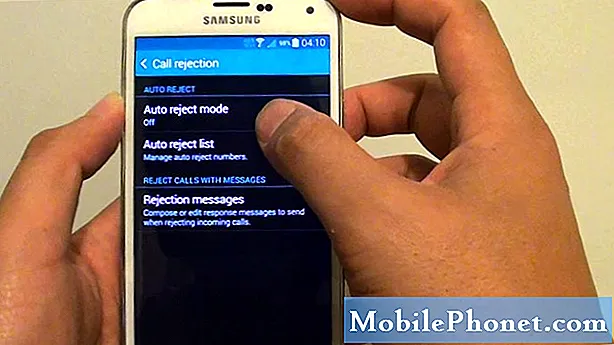Afgezien van uw foto's, video's en muziek, zijn er nog andere dingen die u van uw iPhone naar uw nieuwe Android-apparaat wilt overbrengen, waaronder uw contacten. Het is belangrijk dat u weet hoe u de overdracht van contacten van uw oude smartphone naar uw nieuwe apparaat kunt automatiseren, omdat het veel tijd kost om ze een voor een opnieuw te maken, vooral als u er 50, honderd of honderd hebt.
Vroeger zou het lastig zijn om bestanden en contacten over te dragen, maar nu is het een stuk eenvoudiger omdat je alles in de cloud kunt zetten en ze op een ander apparaat kunt openen. Dat is het meest elementaire dat u moet weten als u de overdracht van contacten van uw iPhone naar een Android-apparaat wilt automatiseren. Lees verder, want deze gids kan u misschien op de een of andere manier helpen.
In dit artikel laat ik je de drie meest basale manieren zien om contacten over te zetten van iPhone naar Android ...
Transfer contacten van iPhone naar Android via Google
Een Google-account (Gmail) is een vereiste als u een Android-apparaat heeft, omdat u dit niet kunt instellen met andere accounts. Als je er nog geen hebt, ga dan naar de startpagina van Google en maak daar een account. Zorg ervoor dat u uw account goed beveiligt. Als u echter al een account heeft, is deze procedure een fluitje van een cent ...
- Ga op je iPhone naar Instellingen
- Zoek en tik op E-mail, contacten, agenda's. Hier voegt u uw Google-account toe.
- Raak de knop Account toevoegen aan en tik op de optie Gmail.
- Voer nu uw inloggegevens in (gebruikersnaam en wachtwoord).
- Uw iPhone zal u vragen welke gegevens u wilt synchroniseren, zorg ervoor dat de optie Contacten is geselecteerd.
- Uw iPhone en uw Android-apparaten starten het synchronisatieproces en u hoeft alleen maar te wachten tot het klaar is.
Het proces zou als volgt zijn. De contacten van uw iPhone worden geüpload naar de Google-servers en van daaruit zal uw Android-apparaat, dat ook met hetzelfde account is ingesteld, de gegevens downloaden die zijn gesynchroniseerd.Zorg ervoor dat uw iPhone een stabiele en snelle internetverbinding heeft tijdens het synchronisatieproces. Als de synchronisatie wordt onderbroken, moet u het apparaat mogelijk opnieuw synchroniseren. Maar zodra de synchronisatie op beide apparaten is voltooid, staat alles op zijn plaats op je Android-telefoon.
Zet contacten over van iPhone naar Android met iTunes
Als u een iPhone-gebruiker bent, moet u al bekend zijn met iTunes. U kunt het ook gebruiken om uw contacten op te slaan, te synchroniseren met uw Google-account en tenslotte de gegevens naar uw Android-apparaat te downloaden. Dat is hoe dit proces gaat werken en met dat gezegd zijnde, hier is hoe het wordt gedaan ...
- Verbind je iPhone met je computer of Mac.
- Start iTunes.
- Navigeer naar het apparaatscherm door op "iPhone" in de rechterbovenhoek te klikken.
- Open het tabblad Info
- Vink het vakje aan naast 'Contacten synchroniseren met'.
- Kies "Google Contacten" in het dropdown-menu.
- Voer uw Google-accountgegevens in wanneer daarom wordt gevraagd.
- Uw iPhone start het synchronisatieproces, dus wacht totdat het klaar is.
- Zodra de synchronisatie is voltooid, stelt u uw Android-apparaat in met hetzelfde Google-account dat u heeft gebruikt.
Het zal slechts een kwestie van tijd zijn voordat al uw contacten op uw Android-apparaat verschijnen en het hangt ervan af hoeveel gegevens er vanaf Google-servers naar uw nieuwe telefoon worden gedownload.
Breng contacten over van iPhone naar Android met iCloud
Deze methode is de laatste optie omdat deze iets ingewikkelder is dan de eerste twee procedures. In principe moet u uw contacten exporteren naar een vCard-bestand en dit door uw Google-account laten importeren. Je kunt deze methode alleen gebruiken als je eerder iCloud op je iPhone hebt ingeschakeld.
- Ga op uw iPhone naar Instellingen en vervolgens naar "E-mail, contacten, agenda's".
- Selecteer "Accounts" en als iCloud is ingeschakeld, zou je het in de lijst moeten zien.
- Tik op iCloud en zet de schakelaar voor "Contacten" aan.
- Je iPhone zal je vragen om de contacten van je apparaat te 'samenvoegen' met iCloud. Wacht tot het synchronisatieproces is voltooid.
- Log in op iCloud.com met de webbrowser van uw computer.
- Log in met uw Apple ID.
- Selecteer 'Contacten'.
- Klik op het tandwielpictogram in de linkerbenedenhoek en druk op "Alles selecteren".
- Klik nogmaals op het wiel en kies "Exporteer vCard".
- Log nu in op Gmail.com en log indien nodig in op uw account.
- Klik op de knop "E-mail" en selecteer vervolgens "Contacten".
- Klik op het tabblad "Meer" en selecteer "Importeren".
- Selecteer "Bestand kiezen" en selecteer vervolgens uw opgeslagen vCard-bestand.
Hierna ziet u de contacten die zijn geïmporteerd. U kunt vervolgens uw Android-telefoon instellen en hetzelfde Google-account gebruiken. Uw contacten moeten worden gedownload naar uw nieuwe Android-apparaat.
Ik hoop dat we u hebben kunnen helpen het probleem met uw apparaat op te lossen. We zouden het op prijs stellen als je ons zou helpen het woord te verspreiden, dus deel dit bericht als je het nuttig vindt. Heel erg bedankt voor het lezen!